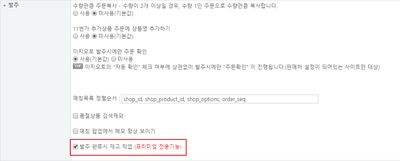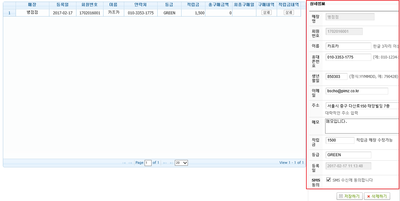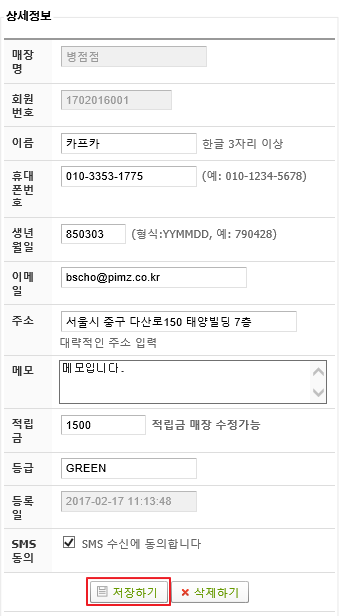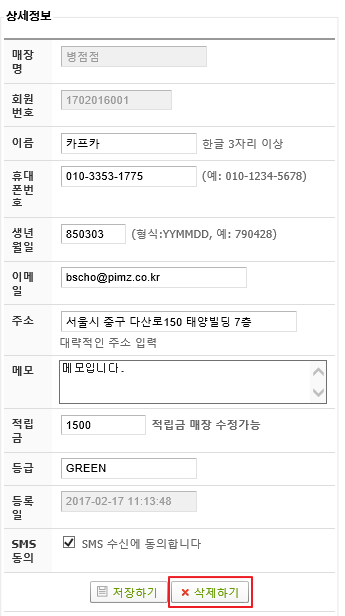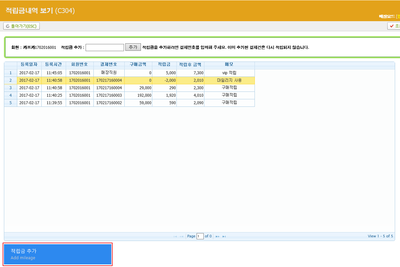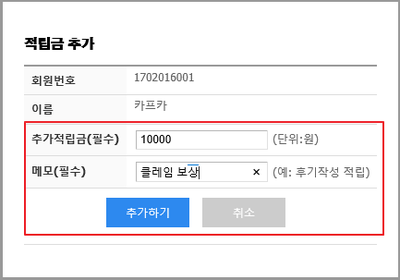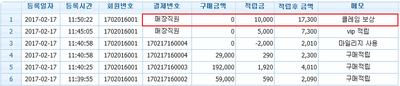"발주 완료시 재고 작업"의 두 판 사이의 차이
둘러보기로 이동
검색으로 이동
(새 문서: 작성 준비중입니다.) |
|||
| 1번째 줄: | 1번째 줄: | ||
| − | + | ==<big>'''개요'''</big>== | |
| + | |||
| + | {|width="1200px" | ||
| + | |- | ||
| + | | valign=top| | ||
| + | |||
| + | [[파일:조)발주재고1.png|400픽셀|오른쪽|섬네일|(확대하려면 클릭)]] | ||
| + | 1. 이 문서는 '''이지어드민 기본정보관리 메뉴의 환경설정에서 발주 완료시 재고 작업 대해서 설명'''하고 있습니다.<br/> | ||
| + | * 환경설정 변경은 이지어드민 담당자 또는 고객센터로 문의주시기 바랍니다. | ||
| + | |||
| + | {| class="wikitable" | ||
| + | |- | ||
| + | | 이지어드민 기본정보관리 -> 환경설정 -> 발주 완료시 재고 작업 체크 | ||
| + | |} | ||
| + | |||
| + | <br/> | ||
| + | 2. 발주 완료시 재고 작업에 체크하면 이지어드민에서 재고가 할당되는 시점이 변경됩니다. | ||
| + | * 기존: 이지송장출력 프로그램의 재고만큼 불러오기 탭에서 불러오기 또는 주문배송관리 메뉴의 주문다운로드2(재고)에서 재고검사 | ||
| + | * 변경: 주문배송관리 메뉴의 발주에서 4단계 완료시 재고 할당 | ||
| + | |||
| + | <br/> | ||
| + | |||
| + | 3. 해당 기능을 사용하는 이유는 발주 작업 완료한 시점에서 CS에서 빠르게 배송 가능 여부를 확인하기 위함입니다. | ||
| + | |||
| + | |||
| + | <div>__TOC__</div> | ||
| + | |||
| + | |} | ||
| + | <br/><br/><br/><br/> | ||
| + | |||
| + | ==<big>'''step 1. 환경 설정 변경하기'''</big>== | ||
| + | |||
| + | {|width="1200px" | ||
| + | |- | ||
| + | | valign=top| | ||
| + | |||
| + | [[파일:조)발주재고1.png|400픽셀|오른쪽|섬네일|(확대하려면 클릭)]] | ||
| + | 1. 이지어드민 환경설정에서 '발주 완료시 재고 작업'에 사용 체크를 합니다. | ||
| + | * 해당 설정 변경을 원하시는 경우 이지어드민 담당자 또는 이지어드민 고객센터로 문의주시기 바랍니다. | ||
| + | |||
| + | <br/><br/><br/><br/> | ||
| + | |} | ||
| + | ---- | ||
| + | |||
| + | ==<big>'''step 2. 내용 확인하기'''</big>== | ||
| + | |||
| + | {|width="1200px" | ||
| + | |- | ||
| + | | valign=top| | ||
| + | |||
| + | [[파일:조)매회관6.png|400픽셀|오른쪽|섬네일|(확대하려면 클릭)]] | ||
| + | 1. 이지오토 또는 수동으로 발주서를 업로드합니다. | ||
| + | |||
| + | <br/><br/><br/><br/> | ||
| + | |} | ||
| + | ---- | ||
| + | |||
| + | {|width="1200px" | ||
| + | |- | ||
| + | | valign=top| | ||
| + | |||
| + | [[파일:조)매회관7.png|400픽셀|오른쪽|섬네일|(확대하려면 클릭)]] | ||
| + | 2. '''우측 조회된 상세정보에서 회원정보를 수정'''할 수 있습니다. | ||
| + | *회원번호는 고유값이므로 변경이 불가능합니다. | ||
| + | <br/><br/><br/><br/> | ||
| + | |} | ||
| + | ---- | ||
| + | |||
| + | {|width="1200px" | ||
| + | |- | ||
| + | | valign=top| | ||
| + | |||
| + | [[파일:조)매회관8.png|400픽셀|오른쪽|섬네일|(확대하려면 클릭)]] | ||
| + | 3. 내용을 변경하고 '''저장하기 버튼을 클릭하면 변경된 내용으로 저장'''됩니다. | ||
| + | |||
| + | <br/><br/><br/><br/> | ||
| + | |} | ||
| + | ---- | ||
| + | |||
| + | {|width="1200px" | ||
| + | |- | ||
| + | | valign=top| | ||
| + | |||
| + | [[파일:조)매회관9.png|400픽셀|오른쪽|섬네일|(확대하려면 클릭)]] | ||
| + | 4. '''삭제하기 버튼을 클릭하면 해당 회원 정보를 삭제'''할 수 있습니다. | ||
| + | *삭제시 복구가 불가하오니 주의하셔야 합니다. | ||
| + | |||
| + | <br/><br/><br/><br/> | ||
| + | |} | ||
| + | ---- | ||
| + | |||
| + | {|width="1200px" | ||
| + | |- | ||
| + | | valign=top| | ||
| + | |||
| + | [[파일:조)매회관10.png|400픽셀|오른쪽|섬네일|(확대하려면 클릭)]] | ||
| + | 5. '''구매내역 항목에서 상세 버튼을 클릭'''하면 해당 고객의 이전 구매내역을 조회할 수 있습니다. | ||
| + | |||
| + | [[파일:조)매회관11.png|400픽셀|오른쪽|섬네일|(확대하려면 클릭)]] | ||
| + | |||
| + | <br/><br/><br/><br/> | ||
| + | |} | ||
| + | ---- | ||
| + | |||
| + | {|width="1200px" | ||
| + | |- | ||
| + | | valign=top| | ||
| + | |||
| + | [[파일:조)매회관12.png|400픽셀|오른쪽|섬네일|(확대하려면 클릭)]] | ||
| + | 6. '''적립금내역 항목에서 상세 버튼을 클릭'''하면 해당 고객의 적립금 사용이력 및 적립금 추가가 가능합니다. | ||
| + | |||
| + | [[파일:조)매회관13.png|400픽셀|오른쪽|섬네일|(확대하려면 클릭)]] | ||
| + | |||
| + | <br/><br/><br/><br/> | ||
| + | |} | ||
| + | ---- | ||
| + | |||
| + | {|width="1200px" | ||
| + | |- | ||
| + | | valign=top| | ||
| + | |||
| + | [[파일:조)매회관14.png|400픽셀|오른쪽|섬네일|(확대하려면 클릭)]] | ||
| + | 7. '''좌측 하단 적립금 추가 버튼을 클릭'''하면 해당 고객에게 적립금 추가가 가능합니다. | ||
| + | |||
| + | <br/><br/><br/><br/> | ||
| + | |} | ||
| + | ---- | ||
| + | |||
| + | {|width="1200px" | ||
| + | |- | ||
| + | | valign=top| | ||
| + | |||
| + | [[파일:조)매회관1515.png|400픽셀|오른쪽|섬네일|(확대하려면 클릭)]] | ||
| + | 8. 내용을 입력하고 '''추가하기 버튼을 클릭'''하면 적립금이 추가로 반영됩니다. | ||
| + | |||
| + | |||
| + | [[파일:조)매회관16.png|400픽셀|오른쪽|섬네일|(확대하려면 클릭)]] | ||
| + | <br/><br/><br/><br/> | ||
| + | |} | ||
| + | ---- | ||
| + | |||
| + | ==<big>'''관련 FAQ'''</big>== | ||
2017년 2월 17일 (금) 06:02 판
개요
|
1. 이 문서는 이지어드민 기본정보관리 메뉴의 환경설정에서 발주 완료시 재고 작업 대해서 설명하고 있습니다.
3. 해당 기능을 사용하는 이유는 발주 작업 완료한 시점에서 CS에서 빠르게 배송 가능 여부를 확인하기 위함입니다.
|
step 1. 환경 설정 변경하기
|
1. 이지어드민 환경설정에서 '발주 완료시 재고 작업'에 사용 체크를 합니다.
|
step 2. 내용 확인하기
|
1. 이지오토 또는 수동으로 발주서를 업로드합니다.
|
|
2. 우측 조회된 상세정보에서 회원정보를 수정할 수 있습니다.
|
|
3. 내용을 변경하고 저장하기 버튼을 클릭하면 변경된 내용으로 저장됩니다.
|
|
4. 삭제하기 버튼을 클릭하면 해당 회원 정보를 삭제할 수 있습니다.
|
|
5. 구매내역 항목에서 상세 버튼을 클릭하면 해당 고객의 이전 구매내역을 조회할 수 있습니다.
|
|
6. 적립금내역 항목에서 상세 버튼을 클릭하면 해당 고객의 적립금 사용이력 및 적립금 추가가 가능합니다.
|
|
7. 좌측 하단 적립금 추가 버튼을 클릭하면 해당 고객에게 적립금 추가가 가능합니다.
|
|
8. 내용을 입력하고 추가하기 버튼을 클릭하면 적립금이 추가로 반영됩니다.
|